Siete pronti a mostrare le conversazioni dinamiche di Twitter/X sul vostro sito web con un feed di hashtag in tempo reale?
Se utilizzate gli hashtag per la vostra attività, i vostri eventi o le vostre campagne, mostrare un feed di hashtag Twitter in diretta sul vostro sito web è un'idea intelligente.
Un feed di hashtag di Twitter sul vostro sito visualizza tutti gli ultimi tweet che utilizzano un hashtag specifico. In questo modo è possibile aumentare il coinvolgimento degli utenti, incrementare l'esposizione del marchio e mostrare ai visitatori cosa si sta dicendo in questo momento sull'argomento scelto.
In qualità di marketer dei social media, so che può essere difficile far visualizzare il feed degli hashtag di Twitter esattamente come si desidera sul proprio sito web utilizzando le opzioni di incorporamento standard di Twitter.
Smash Balloon ha aiutato oltre 1,75 milioni di siti web a visualizzare i feed dei social media su WordPress. I nostri plugin per i social media consentono di mostrare facilmente i contenuti di social network come Twitter.
In questo articolo vi illustrerò un processo in 5 fasi per incorporare facilmente un feed di hashtag di Twitter o X.
Grazie alla mia esperienza nelle integrazioni con i social media, vi fornirò una guida semplice e aggiornata per il 2025, in modo che possiate ottenere rapidamente il vostro bellissimo feed di Twitter/X hashtag seguendovi passo dopo passo, senza bisogno di codifica.
In questo articolo
- 2 metodi per incorporare un feed di Twitter/X Hashtag sul vostro sito
- Il modo più semplice per aggiungere un feed di Twitter/X Hashtag
- Come incorporare un feed di hashtag di Twitter sul proprio sito web (guida completa)
- Perché incorporare i feed di hashtag di Twitter sul vostro sito web WordPress?
- Conclusioni e passi successivi
- Altre guide e tutorial sui social media
2 metodi per incorporare un feed di Twitter/X Hashtag sul vostro sito
Se volete mostrare i feed dei social media con i contenuti di Twitter sul vostro sito, ci sono due metodi:
- Manuale (senza plugin): Utilizzate il generatore di codice embed di Twitter e modificatelo per mostrare una timeline di Twitter con i tweet degli hashtag. Se non siete esperti di tecnologia, potete assumere uno sviluppatore costoso che vi aiuti.
- Automatico (Plugin Twitter Feed Pro): Utilizzate Twitter Feed Pro di Smash Balloon per collegare il vostro account Twitter e incorporare il vostro feed di hashtag Twitter in pochi clic.
| Caratteristica | Utilizzo del feed di Twitter di Smash Balloon Pro | Non utilizzare un plugin |
| Complessità di configurazione 🛠️ | Configurazione rapida e facile con un'interfaccia semplice. | Configurazione complessa che richiede competenze di codifica e comprensione delle API. |
| Requisiti di codifica 💻 | Non è necessario alcun codice - perfetto per i principianti! 🙂 | Richiede la codifica di JavaScript e HTML e la conoscenza delle API di Twitter. |
| Accesso alle funzioni 🚀 | Accesso a funzioni avanzate come i feed multipli di Twitter e la moderazione dei feed. | Limitato alle capacità di incorporazione di base per singoli tweet. |
| Opzioni di personalizzazione 🎨 | Utilizzate il personalizzatore di feed visivi già pronto del plugin per regolare il design e il contenuto del vostro feed di hashtag di Twitter, con un semplice clic! | Personalizzazione minima se non si ha familiarità con la codifica. |
| Investimento di tempo ⏰ | Per rendere operativi i vostri feed di hashtag Twitter/X in pochi minuti. | Processo che richiede tempo, la risoluzione dei problemi può richiedere giorni o settimane. |
| Aiuto e supporto 📞 | È possibile contattare il team di esperti WordPress di Smash Balloon per ottenere assistenza. | Nessun supporto dedicato; la risoluzione dei problemi dipende da voi. Può costare di più assumere uno sviluppatore. |
| Aspetto finale ✨ | Siete pronti a incorporare facilmente il vostro widget Twitter/X hashtag? Scoprite oggi stesso il Twitter Feed Pro di Smash Balloon! | Se non volete usare un plugin per Twitter e preferite incorporare i feed manualmente, preparatevi a una configurazione impegnativa con molte limitazioni. |
Il modo più semplice per aggiungere un feed di Twitter/X Hashtag
Per il modo più semplice di incorporare i contenuti di Twitter, potete utilizzare un plugin Twitter per WordPress. Il plugin recupera automaticamente i tweet e li incorpora nel vostro sito, facendovi risparmiare tempo e fatica.
Ci sono molti strumenti in circolazione, ma quello che userò per questo tutorial è il miglior plugin per Twitter feed per WordPress: Twitter Feed Pro.
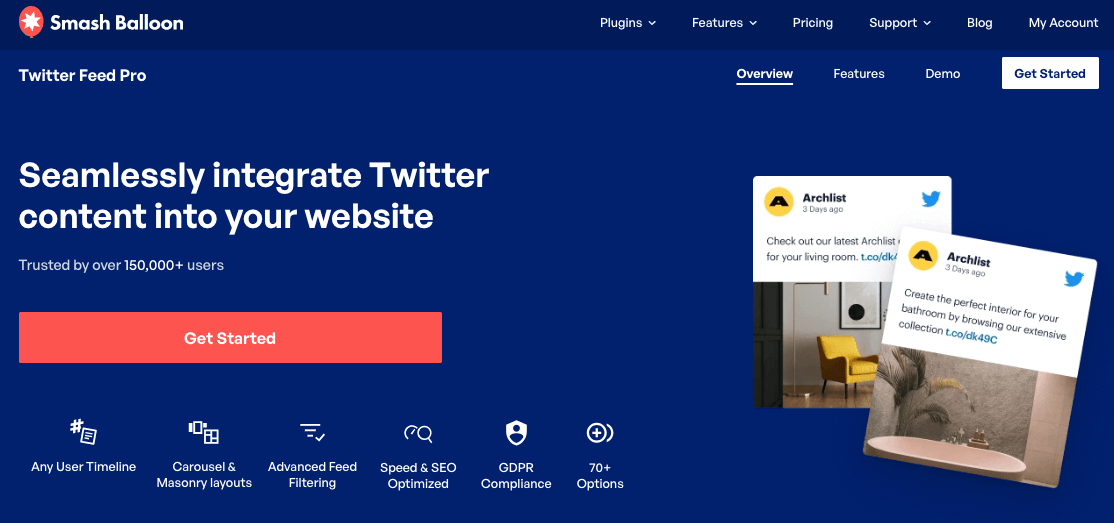
L'utilizzo di questo strumento consente di creare e incorporare i feed degli hashtag di Twitter in pochi minuti, senza dover ricorrere ad alcun codice. Inoltre, sono disponibili altre pratiche funzioni:
- Oltre ai post con hashtag, potete incorporare i vostri post su Twitter per ottenere un maggiore coinvolgimento e trasformare i visitatori del sito in follower.
- Tutti i feed di Twitter creati avranno un aspetto eccellente fin dall'inizio, perché copiano automaticamente il tema del vostro sito web.
- Il plugin è piuttosto leggero, quindi potete visualizzare molti contenuti di Twitter sul vostro sito e tutto si caricherà più velocemente che mai.
- Un personalizzatore visivo che consente di progettare facilmente bellissimi feed di Twitter, anche se non si è esperti di tecnologia.
Si può dire che questo plugin fa bene il suo lavoro, dato che ha una solida valutazione di 4,9/5 stelle e oltre 150.000 utenti fanno il suo lavoro.
Suggerimento dell'esperto: volete mostrare i vostri contenuti Twitter su Elementor? Ecco una guida rapida su come aggiungere un feed di Twitter al vostro sito web Elementor.
Come incorporare un feed di hashtag di Twitter sul proprio sito web (guida completa)
Per ottenere il modo più semplice di incorporare i feed degli hashtag di Twitter con l'aiuto di questo plugin, tutto ciò che dovete fare è seguire questi passaggi.
Passo 1: Installare Twitter Feed Pro
Iniziate con il prendere una copia del plugin Twitter Feed Pro qui e installatelo sul vostro sito web WordPress.
Se avete bisogno di aiuto, potete usare come guida questo tutorial su come installare un plugin di WordPress sul vostro sito web.
Fase 2: Creare un nuovo feed di hashtag di Twitter
Per prima cosa, creerò un nuovo feed di Twitter dedicato esclusivamente ai post con hashtag. Per farlo, utilizziamo il flusso guidato in 3 fasi per creare un nuovo feed di Twitter.
Accedere al menu Twitter Feed " Tutti i feed dalla dashboard di WordPress e fare clic su Aggiungi nuovo.

Ora è il momento di scegliere il tipo di feed di Twitter che si desidera visualizzare sul proprio sito web:
- Timeline utente: Visualizzare i contenuti dei social media dalla timeline di Twitter
- Hashtag: Mostra i tweet con gli hashtag selezionati
- Ricerca: Utilizzare un termine di ricerca per selezionare i tweet che si desidera incorporare.
Poiché questa esercitazione riguarda l'incorporazione di un feed di hashtag di Twitter nel vostro sito web, selezionerò l'opzione hashtag e farò clic su Avanti.
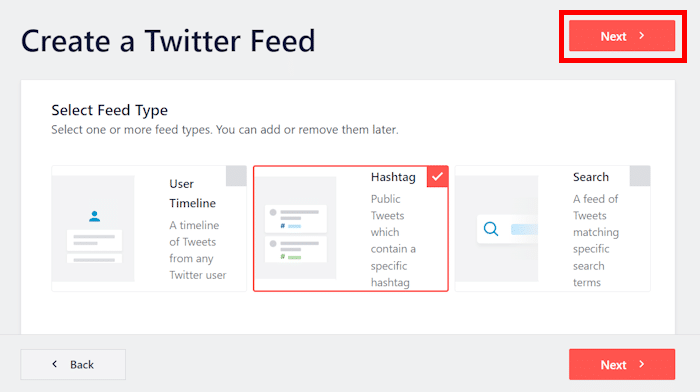
Passo 3: collegare l'account Twitter
Collegando il vostro account Twitter, il plugin può recuperare i tweet e visualizzarli sul vostro sito web.
È facilissimo farlo. Innanzitutto, cliccate sul pulsante Connetti qui.
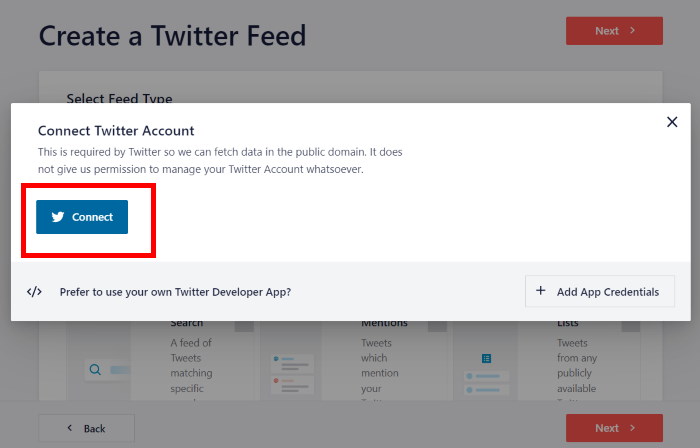
Il plugin vi reindirizzerà quindi a Twitter per consentirgli di accedere in sola lettura al vostro account.
Per farla breve, l'accesso in sola lettura significa che il plugin non può apportare alcuna modifica al vostro account, quindi è totalmente sicuro.
Per continuare, fare clic sul pulsante Autorizza app.
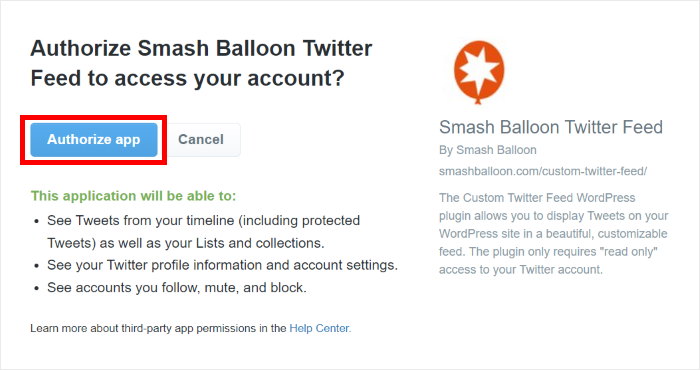
Successivamente, il plugin vi rimanderà al vostro sito web in modo che possiate finire di impostare il vostro feed di hashtag di Twitter.
A tal fine, è possibile aggiungere gli hashtag desiderati nel campo Hashtag .
È possibile aggiungere anche più hashtag, separandoli con una virgola.
Sentitevi liberi di cambiare questo hashtag con il vostro hashtag di marca, in modo da poter mostrare il vostro feed Twitter personalizzato.
Infine, fare clic sul pulsante Avanti.
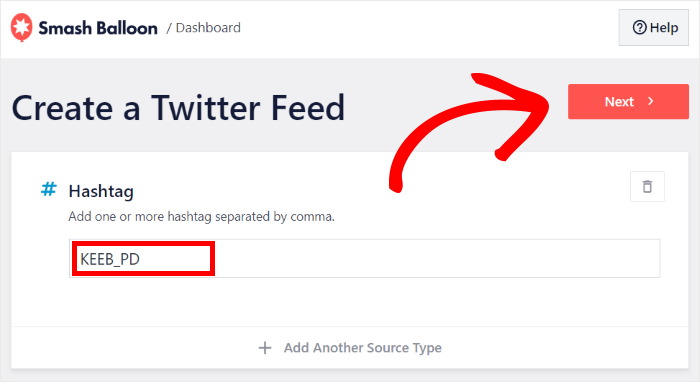
Passo 4: personalizzare il feed di hashtag di Twitter
Come ho detto prima, il vostro feed di Twitter avrà un aspetto molto gradevole fin da subito, poiché copia il tema del vostro sito.
Per aiutarvi a creare feed Twitter unici con facilità, il plugin vi permette di scegliere tra diversi modelli di feed:
- Predefinito
- Muratura
- Carosello semplice
- Carte semplici
- Carosello di vetrine
- Ultimi tweet
- Widget
Per continuare, selezionate un modello di feed Twitter e fate clic su Avanti.
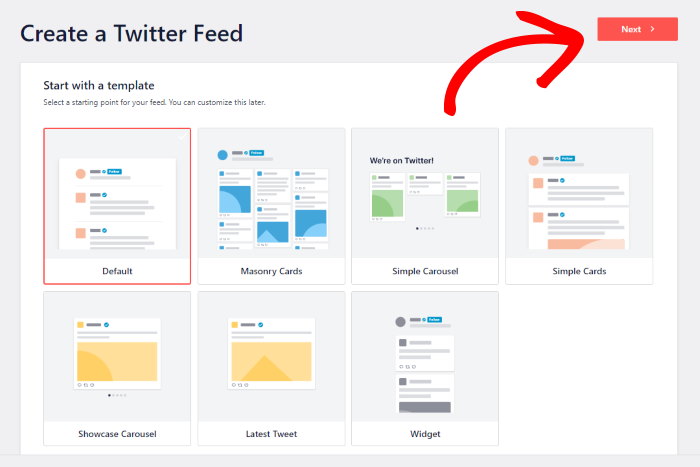
Volete avere ancora più controllo sullo stile del vostro feed di Twitter?
Una volta scelto il modello di feed, il plugin aprirà il widget del feed di hashtag di Twitter nell'editor di feed visuale con un'anteprima dal vivo.
Qui è possibile modificare le opzioni di personalizzazione come il layout del feed, lo schema dei colori, lo stile dell'intestazione, il design dei pulsanti e molto altro ancora.
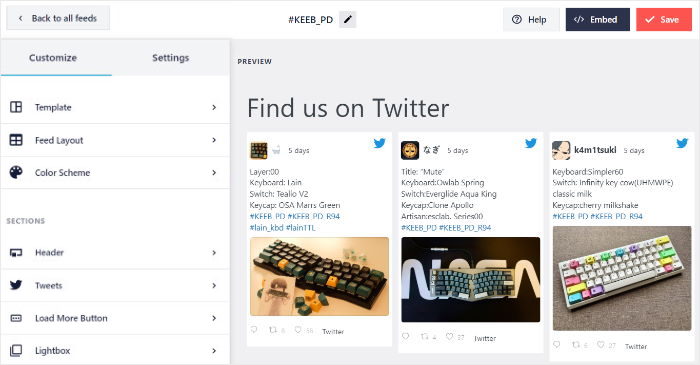
Sul lato destro dello schermo è possibile vedere un'anteprima in tempo reale del feed di Twitter, in modo da poter monitorare le modifiche apportate.
Ci sono molte opzioni, quindi vi guiderò attraverso alcune delle mie opzioni preferite.
Per prima cosa, fate clic sull'opzione Layout di alimentazione a sinistra.
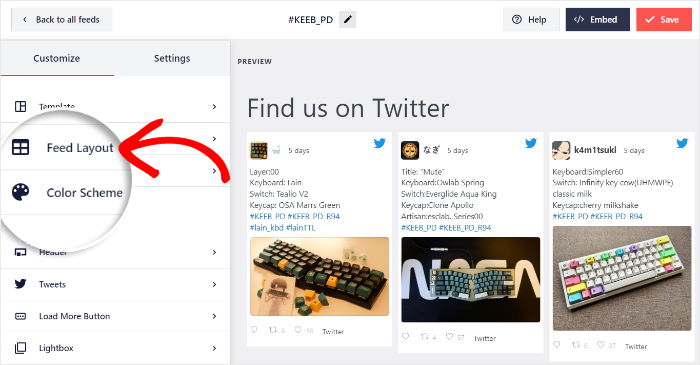
In questa pagina è possibile giocare con diverse opzioni di layout per il proprio feed.
Sono disponibili 3 opzioni: Elenco, Muratura e Carosello.
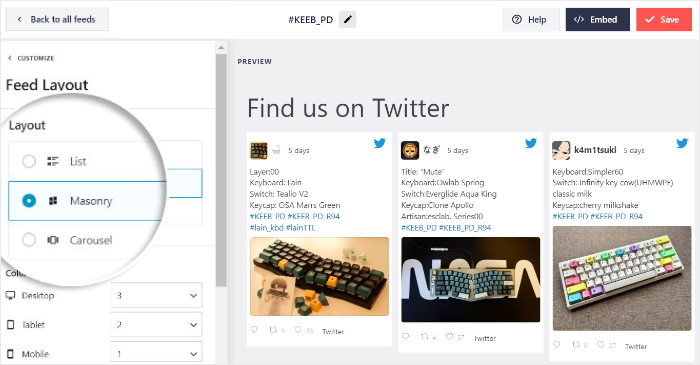
Con il layout Elenco , è possibile visualizzare i contenuti di Twitter in un layout a tutta larghezza su un'unica riga.
Di conseguenza, ogni tweet è ben visibile sul vostro sito web.
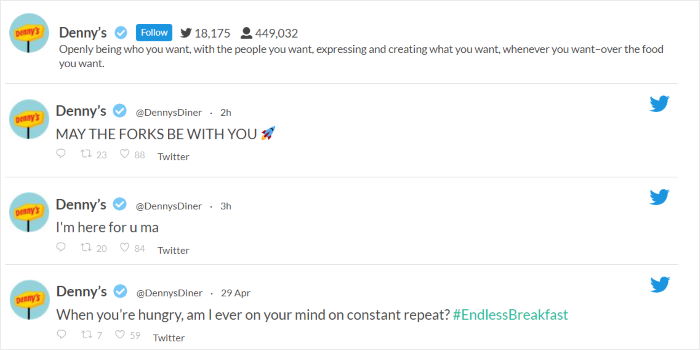
Poi c'è il layout Masonry , che mostra i tweet in diverse colonne.
Poiché è possibile mostrare tonnellate di tweet in una sola volta, è un'ottima opzione per una galleria di Twitter.
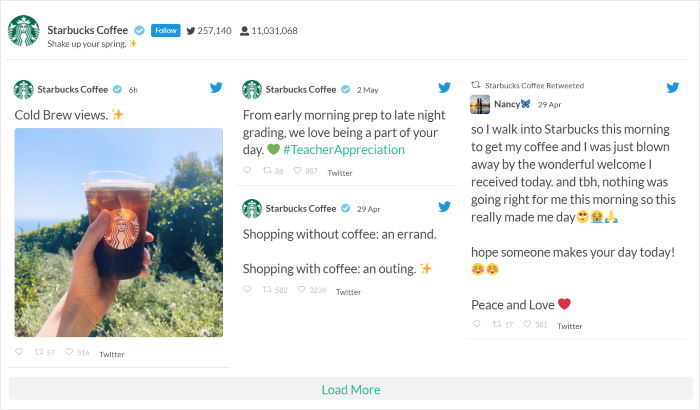
Infine, c'è il modello di layout Carousel , che potete usare per incorporare un carosello di slideshow di tweet sul vostro sito WordPress.
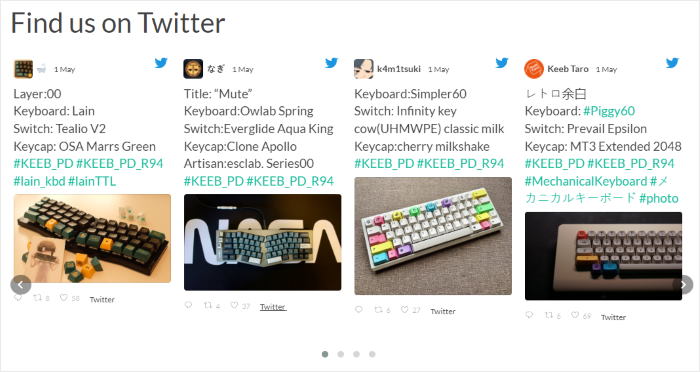
Dopo aver selezionato il layout del feed di Twitter che preferite, fate clic sul pulsante Salva .
È quindi possibile fare clic sul piccolo pulsante Personalizza per continuare a modificare il design del feed di Twitter.
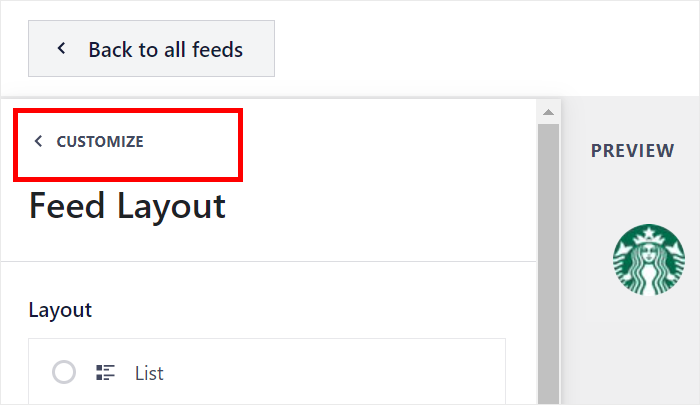
Da qui, cliccate su Schema colori per impostare i colori del vostro feed di hashtag di Twitter.
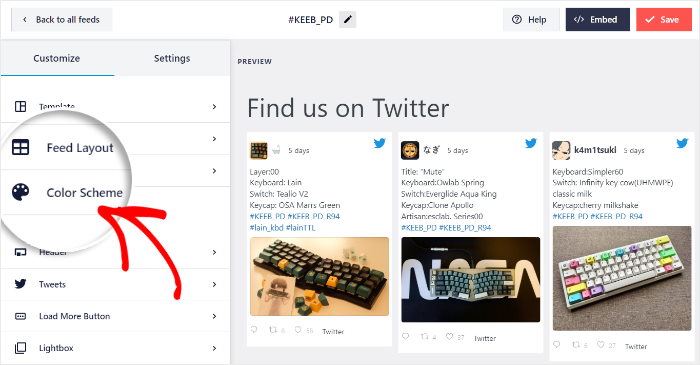
Per aiutarvi a cambiare facilmente i colori del vostro feed di Twitter, ci sono 4 schemi di colori tra cui potete scegliere.
- Ereditare dal tema: Copia i colori del marchio del tuo sito web
- Luce: Sfondo chiaro con carattere scuro
- Scuro: sfondo più scuro e carattere chiaro
- Personalizzato: Selezionare manualmente i colori
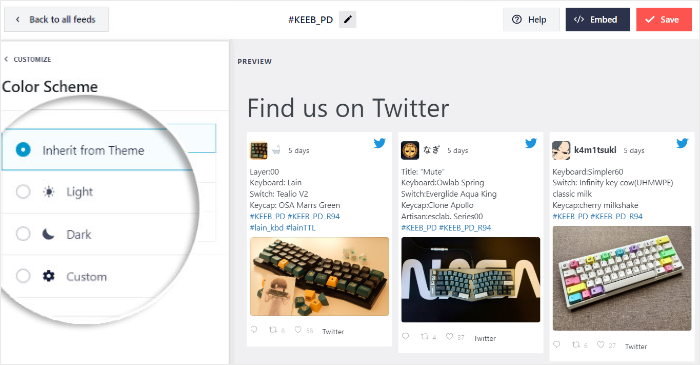
Selezionare la combinazione di colori che si preferisce e cliccare nuovamente su Salva.
Non è tutto: in questa pagina è possibile personalizzare anche il carattere, l'intestazione di Twitter, la lunghezza del testo, i pulsanti "Carica altro" e molto altro.
Inoltre, è possibile aggiungere dei filtri per selezionare gli embed di Twitter che appaiono nel feed.
Infine, fare clic sul pulsante Salva per confermare le modifiche.
La parte più bella?
Non è necessario toccare CSS, HTML, Javascript o qualsiasi altro linguaggio di codifica. È sufficiente fare clic sulle opzioni di personalizzazione nel visualizzatore di feed del plugin per personalizzare il design e il contenuto del feed.
Passo 5: incorporare il feed di hashtag di Twitter su WordPress
Con l'aiuto di Twitter Feed Pro, è possibile incorporare facilmente i feed di Twitter nella pagina di un sito web o in aree predisposte per i widget, come il footer o la barra laterale.
Vediamo come farlo.
Aggiungere il feed degli hashtag di Twitter alla pagina di WordPress
È possibile visualizzare il feed di Twitter sulla propria pagina di WordPress direttamente dall'editor di live feed.
Per prima cosa, fare clic sul pulsante Incorpora nell'angolo in alto a destra dell'editor.
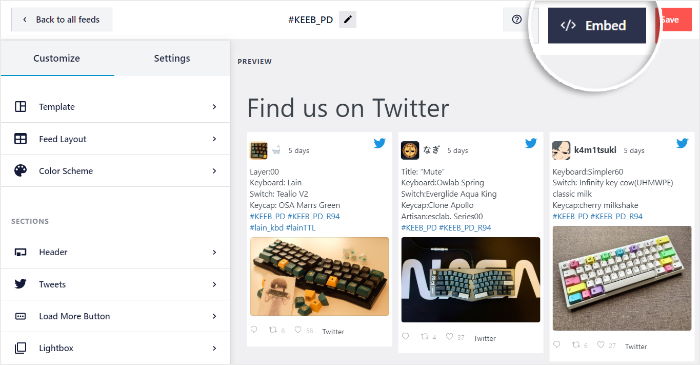
Successivamente, viene visualizzata una nuova finestra a comparsa in cui è possibile impostare la posizione del feed di Twitter.
Per ora è possibile fare clic sul pulsante Aggiungi a una pagina per continuare.
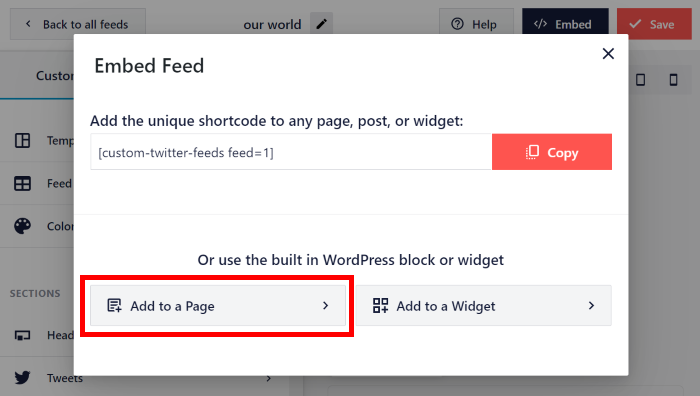
Quindi, selezionare la pagina che si desidera utilizzare per il feed di hashtag di Twitter e cliccare su Aggiungi.

In questo modo si aprirà la pagina web nell'editor di WordPress.
Nell'editor, fare clic sull'icona Più (+) per aggiungere un nuovo blocco WordPress.

Cercate il widget Twitter Feed e cliccateci sopra per aggiungere automaticamente il feed degli hashtag di Twitter alla vostra pagina.
In questo modo, questo semplice widget del feed di Twitter mostrerà il feed di hashtag sulla vostra pagina.

Quando siete soddisfatti dell'aspetto del vostro feed di Twitter, fate clic su Pubblica per rendere il feed di Twitter attivo sul vostro sito web.
Ora potete aprire il vostro sito web e vedere il vostro feed di Twitter visualizzato sul vostro sito che mostra i post con l'hashtag scelto.
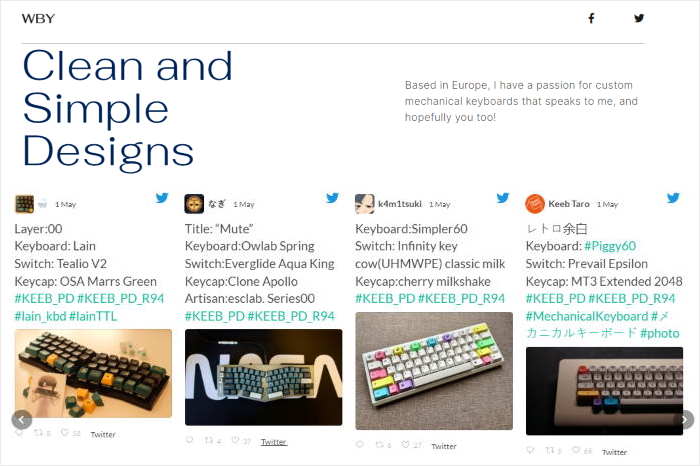
Aggiungere il feed degli hashtag di Twitter alla barra laterale di WordPress
Poi vi mostrerò come aggiungere un widget del feed di Twitter alla vostra barra laterale o al piè di pagina.
Per iniziare, accedere al pannello di amministrazione di WordPress e navigare nel menu Twitter Feed " All Feeds.
A questo punto, fate clic sul feed di hashtag di Twitter creato in precedenza.
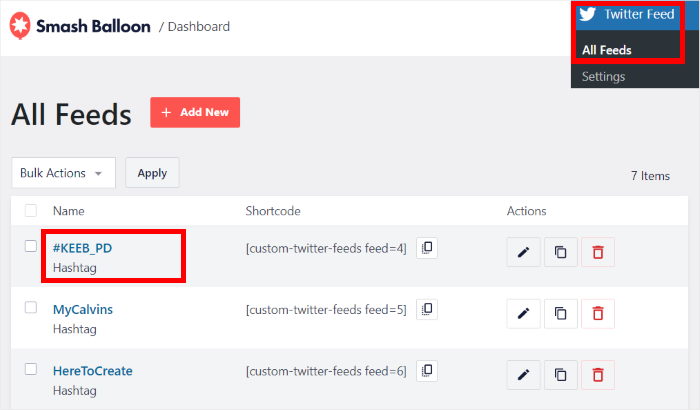
Una volta fatto ciò, il plugin aprirà nuovamente il feed hashtag di Twitter nell'editor dei feed live.
A questo punto, fare clic sul pulsante Embed in alto per procedere.
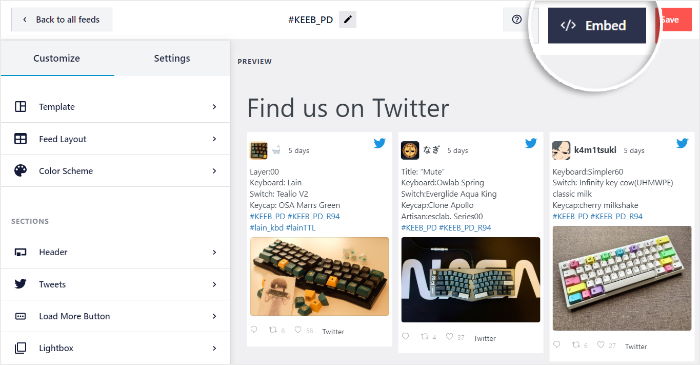
A questo punto, viene visualizzata una finestra di dialogo che chiede di scegliere la posizione del feed di Twitter.
Per incorporare il widget hashtag di Twitter nella barra laterale o nel piè di pagina, selezionare l'opzione Aggiungi a un widget .
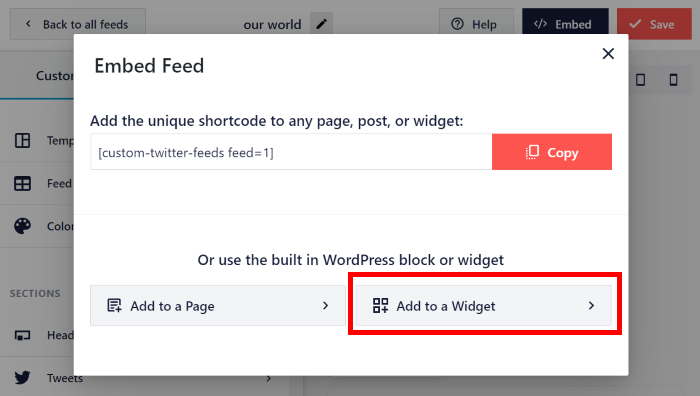
Dopo aver fatto ciò, il plugin aprirà la pagina dei widget. Qui è possibile scegliere dove incorporare un widget del feed di Twitter per mostrare gli hashtag sul sito.
Da qui, è possibile fare clic sul pannello Sidebar per aggiungere il feed di Twitter.

Volete invece mostrare il vostro widget di Twitter nel footer?
Quindi è possibile selezionare il pannello Piè di pagina .

Da qui, fate clic sull'icona più (+) per aggiungere un widget e poi fate clic su Twitter Feed.
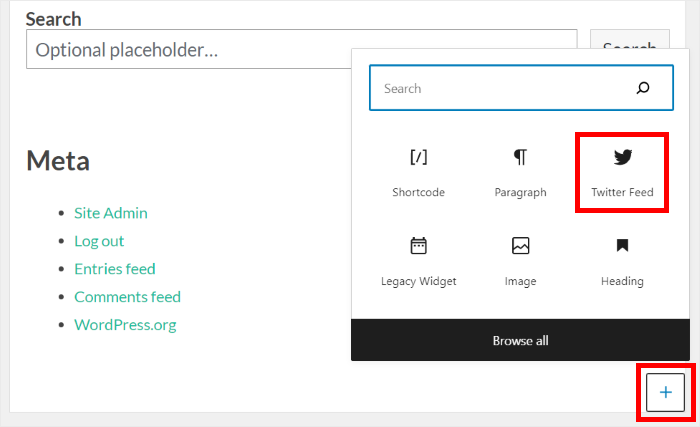
Infine, fare clic su Aggiorna per salvare le modifiche.
Ora è possibile visualizzare il feed di Twitter nella barra laterale quando si visita il sito web, come in questo caso:
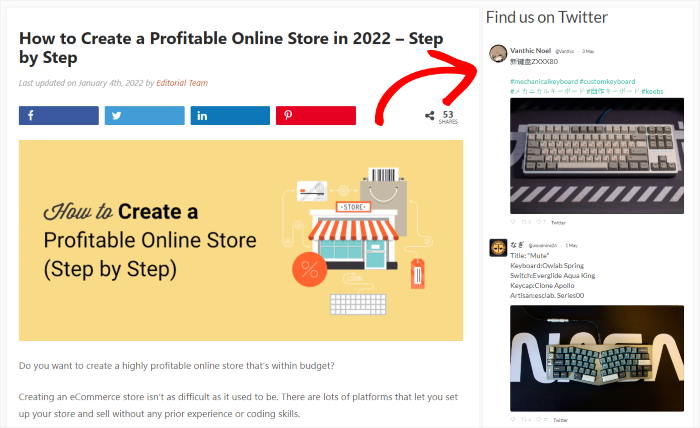
Per iniziare a mostrare i feed dei post degli hashtag di Twitter, potete iniziare a usare Twitter Feed Pro qui.
Perché incorporare i feed di hashtag di Twitter sul vostro sito web WordPress?
Gli hashtag su Twitter/X sono un modo fantastico per seguire argomenti specifici, eventi o anche conversazioni sul vostro marchio.
Incorporare un live feed di un particolare hashtag direttamente sul vostro sito web può essere un modo davvero intelligente per portare la discussione dinamica e i contenuti rilevanti direttamente ai vostri visitatori.
Ecco perché incorporare un feed di hashtag di Twitter/X è un'ottima idea:
- Creare fiducia nella vostra azienda: Mostrare i tweet incentrati su un argomento, un evento o una campagna specifici direttamente sul vostro sito web funge da prova sociale e crea fiducia nel vostro marchio.
- Aumenta le classifiche del vostro sito: Quando aggiungete contenuti Twitter dinamici e aggiornati al vostro WordPress, mantenete l'interesse dei visitatori e aumentate il tempo di permanenza sul sito, contribuendo così a migliorare la SEO del vostro sito.
- Evidenziare ciò che le persone dicono: Proprio come i feed di hashtag di Instagram, un feed di hashtag di Twitter mostra le conversazioni in tempo reale e i contenuti generati dagli utenti (UGC) relativi al vostro marchio o argomento.
- Mantenete freschi i contenuti del vostro sito: Il vostro widget live di Twitter si aggiorna automaticamente, assicurando che il vostro sito web sia sempre aggiornato sulle ultime attività degli hashtag.
In sostanza, incorporare un feed di hashtag è un modo efficace per aggiungere contenuti pertinenti, dinamici e coinvolgenti al vostro sito web, collegando i visitatori del sito al polso di Twitter/X intorno a un argomento che vi interessa.
Conclusioni e passi successivi
Aggiungere un feed di hashtag Twitter/X al vostro sito web non deve essere complicato. Con Twitter Feed Pro di Smash Balloon, potete avere un feed dinamico di post che utilizzano gli hashtag scelti e che appaiono sul vostro sito in pochi minuti, non in ore.
In base alla mia esperienza, cercare di far visualizzare correttamente su un sito web un feed live di tweet provenienti da un hashtag specifico può essere un vero grattacapo.
È proprio per questo che trovo questo plugin così utile. Elimina ogni difficoltà nell'incorporare il feed di hashtag. Non è necessaria alcuna conoscenza di codifica e i tweet appaiono in modo eccellente sulle vostre pagine, aggiornandosi automaticamente con i nuovi post.
Siete pronti a condividere facilmente i tweet utilizzando i vostri hashtag preferiti direttamente sul vostro sito web? Ecco cosa vi consiglio di fare:
- Prendete la vostra copia di Twitter Feed Pro. (Ricordate che viene fornito con una garanzia di rimborso di 14 giorni se volete provarlo senza rischi).
- Seguite le semplici istruzioni di configurazione illustrate nell'articolo.
- Guardate come appare il vostro nuovo feed di hashtag sia su computer che su dispositivi mobili.
- Godetevi l'aggiornamento automatico di contenuti freschi e in tempo reale sul vostro sito.
Avete domande su come inserire un feed di hashtag Twitter/X sul vostro sito web utilizzando Twitter Feed Pro? Non esitate a chiedere nei commenti qui sotto!
Altre guide e tutorial sui social media
- Come incorporare più video di TikTok in una sola volta (metodo senza codice)
- Come condividere automaticamente i vecchi post di WordPress sui social media (in modo semplice)
- TikTok è la vostra arma segreta: Le migliori idee TikTok per le piccole imprese
- I migliori plugin WordPress per i social media che i professionisti del marketing giurano di avere
- Come creare un feed orizzontale di Twitter in WordPress


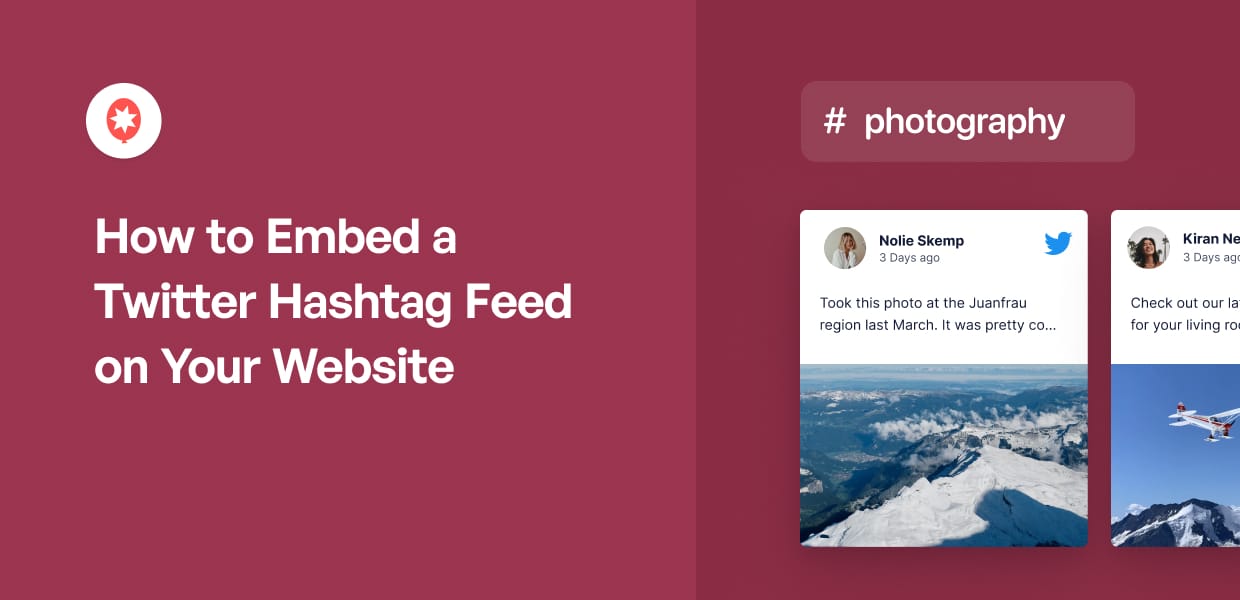




È ancora possibile incorporare i feed degli hashtag di X su (ad esempio) un sito web WordPress? O è cambiato qualcosa con l'API di X che fa sì che questa funzionalità costi circa 100 dollari al mese?
Ciao Ted,
Grazie per averci contattato! È possibile creare feed di hashtag utilizzando la versione PRO del plugin; abbiamo aggiunto la nostra soluzione API, quindi non è necessario pagare i 100$/mese, ma ci sono alcune limitazioni che puoi verificare qui: https://smashballoon.com/doc/smash-balloon-twitter-changes/
Spero che questo sia d'aiuto! Se avete altre domande, non esitate a contattarci utilizzando il nostro modulo di assistenza qui https://smashballoon.com/support/.
Saluti 😀